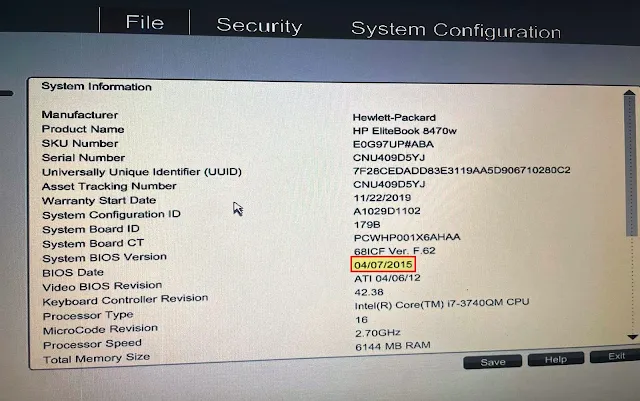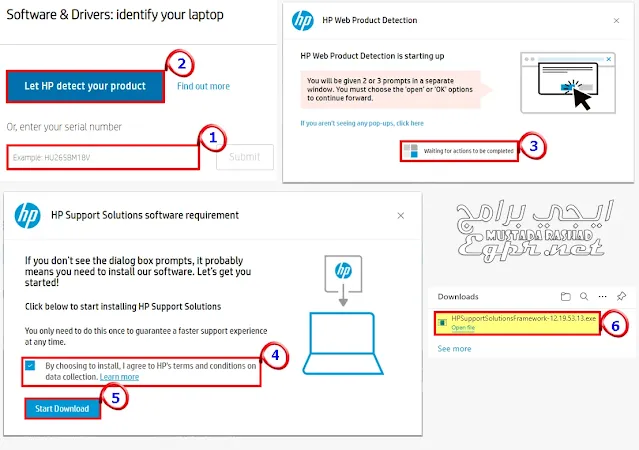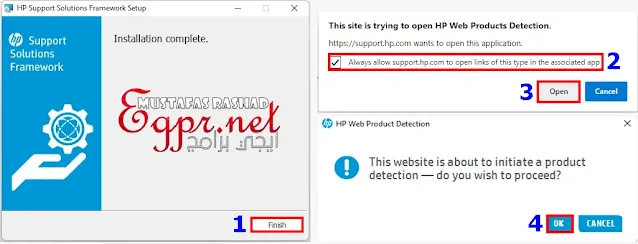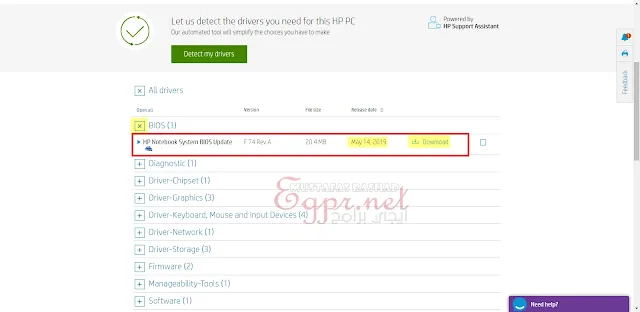عندما تقوم بشراء جهاز كمبيوتر سواء كان جديد أم مستعمل لابد من من الدخول لأعدادات BIOS, ومعرفة ما أذا كان البيوس محدث أم لا.
تحديث BIOS يحل لك مشاكل كثيرة ظاهرة وخفية, ويحميك من بعض المشاكل والثغرات التي قد تضر بجهاز الكمبيوتر أواللاب توب الخاص بك.
 |
| how to update hp bios |
شرح تحديث BIOS أجهزة الكمبيوتر واللاب توب hp
BIOS, كيفية تحديثه في أجهزة الكمبيوتر computer, واللابتوب laptops, الخاصة بشركة hp, ولماذا نقوم بتحديثه, هل عند تحديث البيوس BIOS يكون هناك فارق في استخدام الكمبيوتر أو اللاب توب.
ماهو BIOS
BIOS هو اختصار لـ "Basic Input/Output System" وهو برنامج صغير مخزّن في رقاقة داخلية في الكمبيوتر واللاب توب, ويعمل كـ "وسيط" بين نظام التشغيل ومكونات الكمبيوتر المختلفة مثل اللوحة الأم والقرص الصلب والذاكرة العشوائية والشاشة واللوحة الرقمية وغيرها.
تابع أيضا :
كيفية حل مشكلة this warning can be disabled in bios setup
كيفية تحميل التعريفات الرسمية لأجهزة الكمبيوتر واللاب توب hp
كيفية أظهار رموز سطح المكتب ويندوز 11
يقوم BIOS بتسيير وإدارة عملية بدء تشغيل الحاسوب والتأكد من توافق مكوناته وإعداداتها مع بعضها البعض.
كما يسمح BIOS للمستخدمين بتغيير بعض الإعدادات الأساسية للكمبيوتر واللاب توب ومثل إعدادات الساعة والتاريخ وتعيين كلمة المرور وما إلىذلك.
كما يمكن استخدام BIOS لتحديث برامج النظام وتحسين أداء الكمبيوتر واللاب توب.
يتم تشغيل BIOS عند بدء تشغيل الكمبيوتر واللاب توب وقبل بدء تشغيل نظام التشغيل.
وعادة ما يكون BIOS مضمّنًا في رقاقة ROM داخلية في اللوحة الأم ولا يمكن تعديله إلا بواسطة تحديث برامج النظام.
لماذا نقوم بتحديث BIOS وهل يمكنني تحديثه بنفسي؟
هناك عدة أسباب تدفعنا لتحديث BIOS:
- دعم مكونات جديدة: قد يتطلب تركيب مكونات جديدة في الحاسوب تحديث BIOS لتعمل بشكل صحيح، مثل معالج جديد أو بطاقة رسومات جديدة أو ذاكرة جديدة.
- إصلاح الأخطاء: قد يحتوي BIOS على أخطاء أو مشاكل في الأداء التي يمكن إصلاحها من خلال تحديث BIOS.
- تحسين الأداء: يمكن أن يؤدي تحديث BIOS إلى تحسين أداء الحاسوب بشكل عام، وخاصةً إذا كان الجهاز قديمًا ويعاني من بطء في الأداء.
- زيادة الأمان: يمكن تحديث BIOS لتحسين الأمان والحماية من الهجمات الإلكترونية، وذلك بإصلاح الثغرات الأمنية التي يمكن استغلالها في الوصول غير المصرح به إلى الحاسوب.
- دعم تقنيات جديدة: يمكن أن يتضمن تحديث BIOS دعمًا لتقنيات جديدة، مثل UEFI وSecure Boot وIntel Virtualization وغيرها، والتي قد تتطلب تحديث BIOS لتعمل بشكل صحيح.
ومن الجدير بالذكر أن عملية تحديث BIOS يجب القيام بها بحذر، ويجب اتباع تعليمات الشركة المصنعة للحاسوب أو اللوحة الأم بدقة، حيث يمكن أن يؤدي خطأ في عملية التحديث إلى تلف الحاسوب بشكل دائم.
أيضا يمكنك تحديث البيوس بنفسك :
نعم، يمكن تحديث BIOS بنفسك، ولكن يجب الأخذ بعين الاعتبار بعض النقاط الهامة. قبل الشروع في عملية التحديث، يجب التأكد من مصدر التحديث والتأكد من صحة ملف التحديث ومطابقته لموديل اللوحة الأم والإصدار الحالي من BIOS.
بعض الشركات المصنعة توفر أدوات خاصة لتحديث BIOS بسهولة، وبعضها يتطلب استخدام برامج خاصة لنسخ ملف التحديث على قرص مدمج أو فلاشة USB.
يجب اتباع تعليمات الشركة المصنعة بشكل دقيق وتجنب إيقاف التحديث أو إيقاف التشغيل خلال عملية التحديث.
يجب الانتباه جيدا حتي لا يحدث أي تلف في حال حدوث أي انقطاع في التيار الكهربائي أو وجود أي خطأ في عملية التحديث، حيث يمكن أن يؤدي ذلك إلى تلف اللوحة الأم أو الحاسوب بشكل دائم.
لذلك، إذا كنت غير متأكد من قدرتك على تحديث BIOS بنفسك، فمن المستحسن الحصول على مساعدة من متخصص أو الاتصال بخدمة الدعم الفني للشركة المصنعة للحصول على المساعدة اللازمة.
الخطوات التي يجب أتباعها قبل البدء في عملية تحديث BIOS؟
لكي تتجنب حدوث أي خطأ خلال عملية تحديث BIOS يتطلب اتباع بعض الخطوات بشكل سليم والحرص على القيام بها بعناية، وهي كالتالي:
- التأكد من صحة ملف التحديث: يجب التأكد من أن ملف التحديث المستخدم مطابق لموديل اللوحة الأم والإصدار الحالي من BIOS وأنه مأخوذ من مصدر موثوق.
- عمل نسخة احتياطية: يجب عمل نسخة احتياطية للبيانات المهمة على الحاسوب قبل الشروع في عملية التحديث، حيث يمكن حدوث خطأ غير متوقع خلال عملية التحديث يؤدي إلى حذف البيانات.
- قراءة تعليمات الشركة المصنعة: يجب قراءة تعليمات الشركة المصنعة للحصول على التوجيهات اللازمة حول كيفية تحديث BIOS بشكل صحيح والأدوات المستخدمة لذلك.
- إعداد الحاسوب: يجب إيقاف جميع البرامج والعمليات التي تعمل على الحاسوب قبل بدء عملية التحديث، وإيقاف أي برامج مكافحة الفيروسات أو جدار الحماية.
- الحرص على عدم الإيقاف المفاجئ: يجب الحرص على عدم إيقاف التحديث أو إيقاف التشغيل بشكل مفاجئ خلال عملية التحديث، حيث يمكن أن يؤدي ذلك إلى تلف اللوحة الأم أو الحاسوب بشكل دائم.
- التأكد من توصيل الطاقة: يجب التأكد من توصيل الحاسوب بمصدر طاقة مستقر وموثوق به خلال عملية التحديث، وتجنب استخدام بطاريات متواضعة الجودة أو منافذ USB غير مستقرة.
- التحقق من نجاح التحديث: بعد الانتهاء من عملية التحديث، يجب التحقق من نجاحها والتأكد من أن الإصدار الجديد من BIOS تم تثبيته بشكل صحيح.
- الحصول على المساعدة اللازمة: في حال واجهتك أي مشاكل أو صعوبات أثناء عملية التحديث، يجب الاتصال بخدمة الدعم الفني للشركة المصنعة للحصول على المساعدة اللازمة.
بالتزام إتباع هذه الخطوات، يمكن تجنب حدوث أي خطأ خلال عملية تحديث BIOS وتحديثه بشكل آمن وناجح.
كيف يمكنني تحديث BIOS في لابتوب وكمبيوتر hp
أولا : قبل تحديث البيوس لابد أن تتأكد ما أذا كان البويس الخاص بجهازك يحتاج لتحديث أم لا.
ثانيا : لكي تقوم بتحديث البويس BIOS في جهاز الكمبيوتر الخاص بك أواللاب توب لابد من معرفة السريل نمبر أو موديل الجهاز.
كيف يمكنني معرفة serial number, الخاص بجهاز الكمبيوتر الخاص بي أو اللاب توب؟
من أجل معرفة السريل نمبر أو موديل الجهاز الخاص بك هناك طرق كثيرة لكن أهمها هي الدخول لأعدادات BIOS.
ويمكنك الدخول لأعدادات BIOS في أجهزة hp من خلال الضغط علي F10 بأستمرار عندما تقوم بفتح أو تشغيل الكمبيوتر أو اللابتوب.
سوف يظهر لك بيانات الجهاز الموديل والسريل نمبر وآخر أصدار للبويس.
بعد أن تعرفنا علي كيفية الدخول لأعدادات البويس في اجهزة الكمبيوتر واللابتوب الخاصة بشركة hp, يتوجب عليك معرفة ما أذا كان جهاز الكمبيوتر واللاب توب الخاص بي يحتاج لتحديث BIOS أم لا.
ومن خلال الصورة السابقه تجد أن أصدار الـ BIOS الخاص باللابتوب الموجود معي قديم منذ عام 2015, وقمت بالدخول لموقع hp وجدت أصدار جديد 2019.
كيف يمكنني تحميل تعاريف أو BIOS أجهزة hp
كيفية تحميل تعريفات أجهزة الكمبيوتر واللاب توب, الخاصة بشركة hp?
كيفية العثور علي أصدار البيوس الخاص بجهازي hp?
ومن أجل تحميل تعاريف أو BIOS البويس الخاص بأجهزة الكمبيوتر واللاب توب hp قم بالدخول لـ :
- hp driver.
- قم بأختيار نوع الجهاز كمبيوتر pc أم لاب توب.
للحصول علي تعاريف جهاز الكمبيوتر أو اللاب توب بما فيهم BIOS, أمامك أمرين:
- قم بكتابة Or, enter your serial number أو موديل الجهاز, وسيظهر لك التعريفات بما فيهم البويس.
- من خلال الضغط علي Let hp detect your product سوف يقوم موقع hp بالتعرف علي جهازك.
- أنتظر بعض من الوقت جاري التعرف علي جهازك.
- قم بوضع علامة صح أمام by choosing to install.
- start download, سوف يتم تحميل برنامج صغير الحجم قم بتحميله.
- تم تحميل الآداة بنجاح.
بعد تحميلك للآداة قم بالضغط عليها وتنصيبها علي جهازك.
- Next.
- i agree.
- Next.
- instal.
قم بالضغط علي :
- Finish.
- open.
- ok.
جاري العثور علي تعريفات و BIOS الخاص بجهاز الكمبيوتر أو اللاب توب الخاص بك.
بعد أن يقوم الموقع بعمل فحص لجهازك سوف يظهر لك اللاب توب أو الكمبيوتر كما تشاهد في الصورة التالية :
- موديل جهازك.
- قم بأختيار أصدار الويندوز الخاص بك سواء كان ويندوز 10 أم ويندوز 11 أم ويندوز 7.
- اختار اصدار النسخة win 64 أم win 23.
- قم بالضغط علي Sbumit.
بأذن الله سوف يظهر لك تعريفات جهازك الأصلية بما فيهم تحديث BIOS.
قم بالضغط علي BIOS وتحميله.
بعد أن قمنا بالتعرف علي كيفية معرفة موديل الجهاز الخاص بنا, وقمنا أيضا بالوصول للتعريفات الأصلية من بينها تحميل تحديث BIOS, سوف نقوم بتحديث البيوس الخاص باللابتوب أو الكمبيوتر.
طريقة تحديث BIOS أجهزة الكمبيوتر واللابتوب hp
كيفية تحديث BIOS أجهزة الكمبيوتر واللاب توب hp؟
كيف يمكنني تحديث BIOS أجهزة الكمبيوتر واللاب توب hp؟
في حالة ما أن كنت ستحدث بويس BIOS, جهاز كمبيوتر desktop, تأكد بأن الكهرباء لاتنقطع, تأكد من صلاحية الكبلات, وتوصيلها بشكل سليم.
في حالة ما أن كنت ستحدث بويس BIOS, لابتوب تأكد من شحن البطارية علي الأقل فوق 50%, تأكد بأن اللابتوب موصول بالشاحن في الكهرباء.
في كلتا الحالتين يجب أن يكون اللاب أو الكمبيوتر في مكان أمن بعيد عن الأطفال وغيرهم.
بعد التأكد من النصائح السابقه توكل علي الله وقم بالضغط علي أيقونة برنامج التحديث BIOS.
- قم بالضغط علي Next.
- Next.
- جاري فحص البويس الخاص بالجهاز.
- في هذه المرحله سيتضح لك أنه سوف يقوم بتحديث البويس الخاص بجهازك hp من أصدار 2015 لأصدار 2019, اضغط علي Next.
- أنتظر سوف يقوم الجهاز بعمل أعادة تشغيل بعد 59 ثانية.
جاري عمل أعادة تشغيل, restart.
جاري تحديث bios, جهاز hp الخاص بي.
تم تحديث البويس بنجاح.
لاحظ الفرق أصدار البويس الخاص بي كان 2015, أما الآن أصبح 2019, سوف تلاحظ الفرق في الجهاز عند بدأء تشغيل الجهاز, عندما تقوم بتنصيب نسخة ويندوز حديثه.
وهكذا نكون قد أنتهينا من شرح كيفية تحديث BIOS أجهزة الكمبيوتر واللاب توب hp, حيث قمنا بالتعرف علي BIOS ولماذا نقوم بتحديثه, وهل يمكنني تحديث البويس بنفسي, وكيفية تحميل التعريفات والـ BIOS من الموقع الرسمي الخاص بأجهزة hp.
واشكركم ونتقابل في شرح جديد.